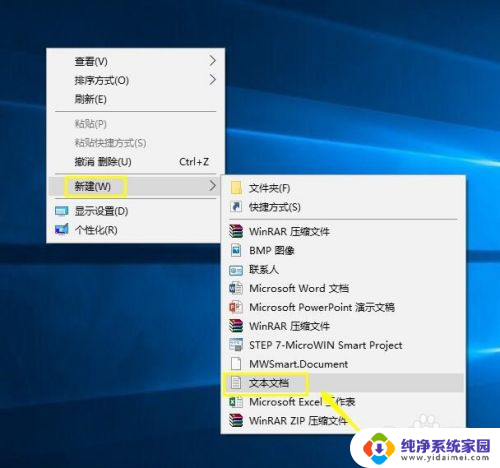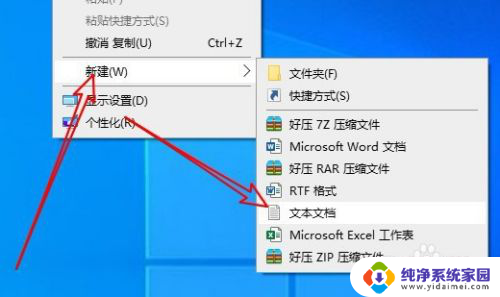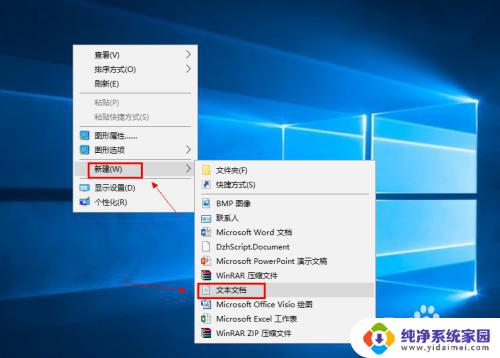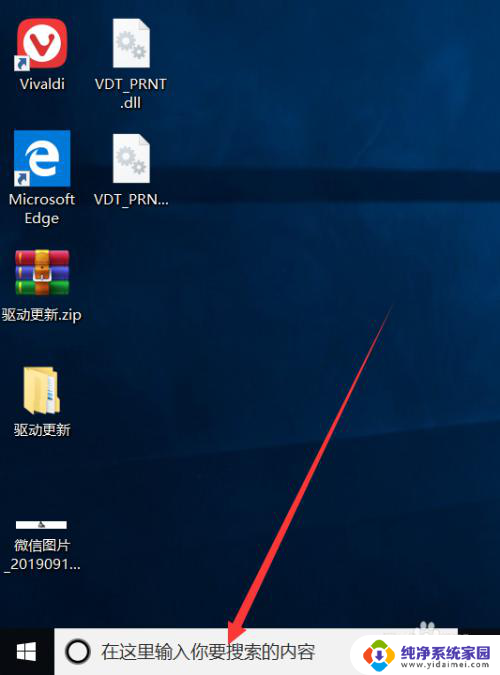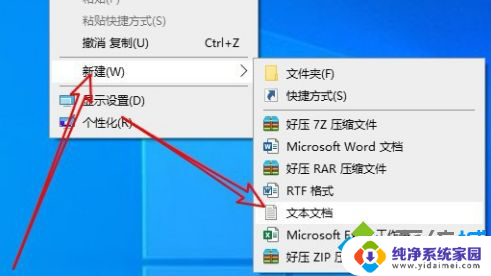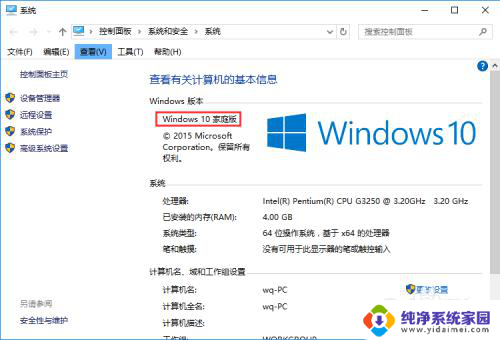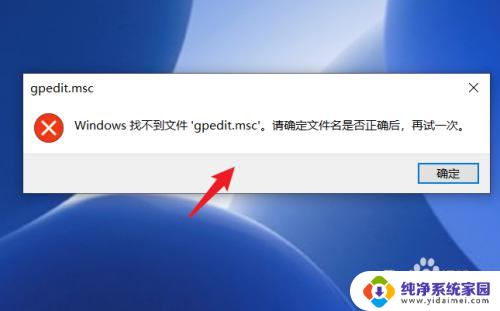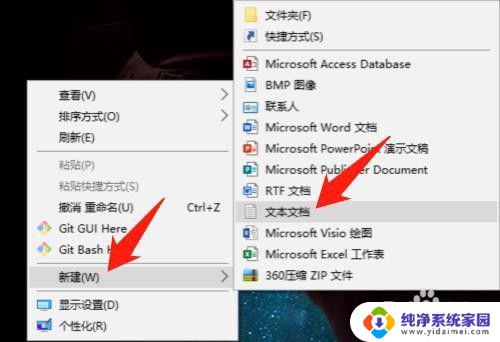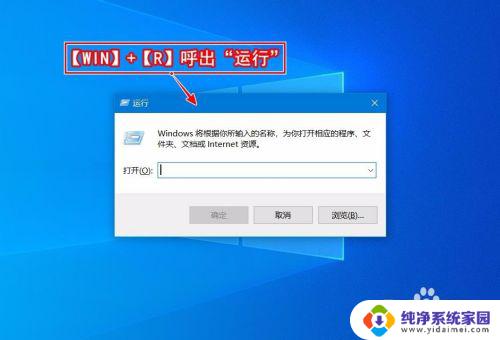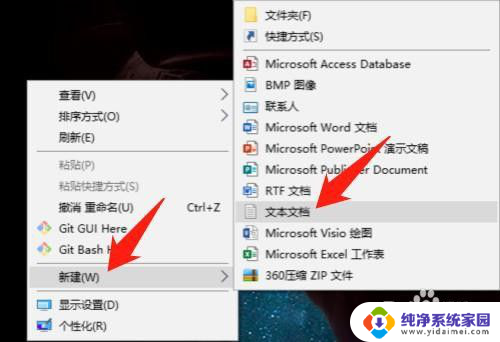windows10家庭版的组策略在哪? Windows10家庭版无法打开组策略的解决方法
Windows10家庭版是一款广受欢迎的操作系统,相较于专业版和企业版,家庭版却不支持打开组策略编辑器的功能,这对于一些用户来说可能是一个问题,因为组策略是一种强大的工具,可以帮助用户管理和控制计算机的各种设置和功能。幸运的是虽然家庭版没有内置的组策略编辑器,但我们可以通过一些简单的方法来解决这个问题。接下来我们将介绍一些可行的解决方法,帮助那些使用Windows10家庭版的用户克服这一困扰。

1、首先在Win10桌面建立一个记事本文件,然后将以下代码粘贴到记事本中;
@echo off
pushd "%~dp0"
dir /b C:\Windows\servicing\Packages\Microsoft-Windows-GroupPolicy-ClientExtensions-Package~3*.mum >List.txt
dir /b C:\Windows\servicing\Packages\Microsoft-Windows-GroupPolicy-ClientTools-Package~3*.mum >>List.txt
for /f %%i in ('findstr /i . List.txt 2^>nul') do dism /online /norestart /add-package:"C:\Windows\servicing\Packages\%%i"
pause
然后操作选择 文件-另存为,如下图所示。
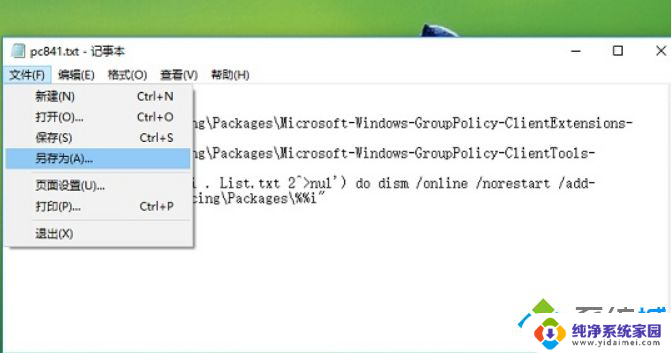
2、另存为操作时,在名称后面加一个 .bat ,然后下方的文件类型选择为“所有文件”,之后点击“保存”即可,如下图所示。
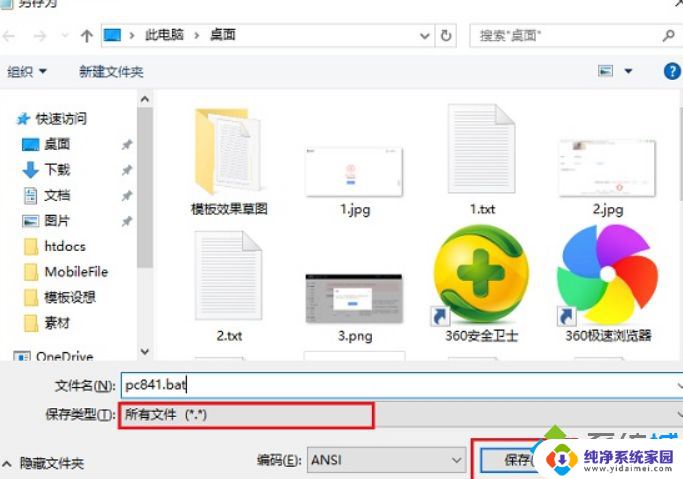
3、接下来在桌面上就可以看到一个 .bat 命令运行文件,点击打开运行,就可以为Win10家庭版新加入组策略功能了;

4、最后验证一下,首先使用 Win+R 打开运行对话框,然后输入打开组策略命令 gpedit.msc 然后点击“确定”就可以成功打开组策略了。
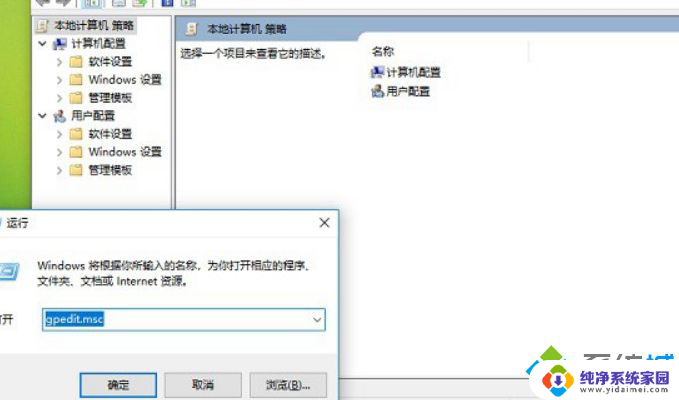
以上是关于Windows 10家庭版组策略的全部内容,如果您遇到此类问题,不妨尝试根据本文提供的方法来解决,希望本文对大家有所帮助。